以下の手順はOS付属のPPPoE機能を使用し、フレッツ光に接続する設定です。
有線LANルーターや無線LANルーターが無い場合は、PPPoE設定をする必要があります。
こちらの設定は、インターネットへ直接接続しているため、セキュリティが確保されません。
そのため、ファイヤーウォールソフトの準備など十分なセキュリティ対策を実施した上でご利用ください。
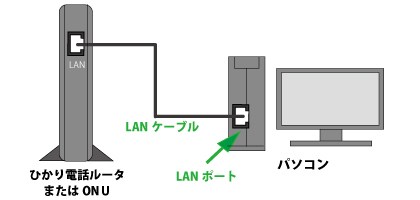
※マンションタイプの場合は配線方式によって接続方法が異なります
(1)コントロールパネルを開く
方法1
クリエイターズアップデートを適用していない場合は、Windowsボタンの上で右クリックし、「コントロールパネル」をクリックします。
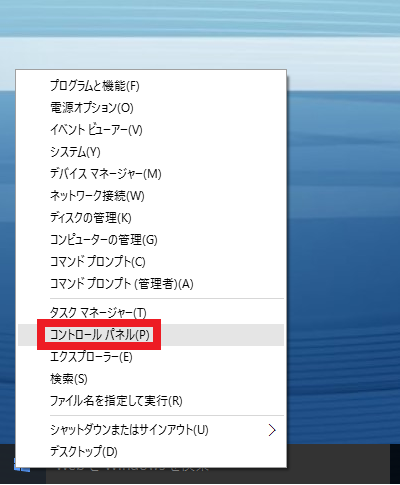
方法2
クリエイターズアップデートを適用している場合は、Windowsボタンをクリックし、「Windows システムツール」から「コントロールパネル」をクリックします。
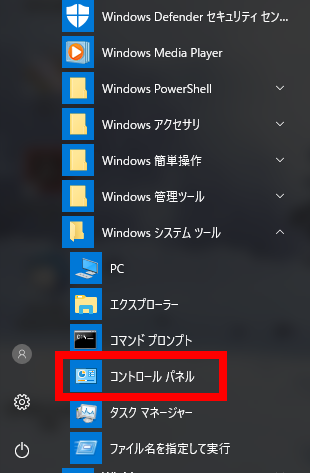
(2)「ネットワークとインターネット」をクリック
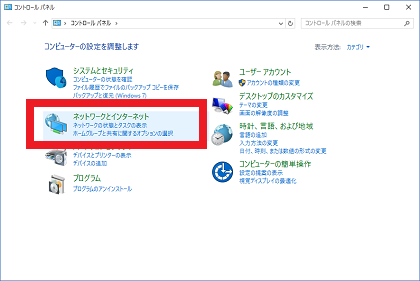
(3)「ネットワークと共有センター」をクリック
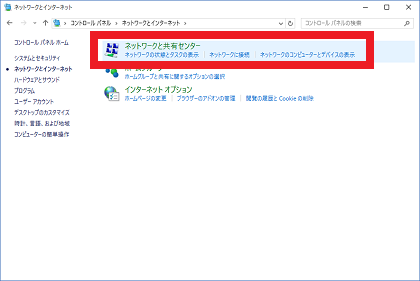
(4)「新しい接続またはネットワークのセットアップ」をクリック
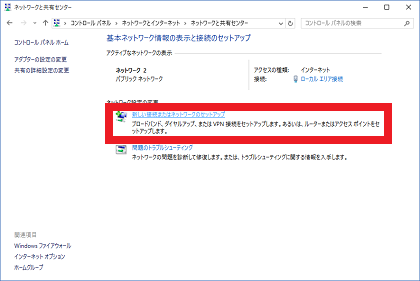
(5)「インターネットに接続します」を選択して「次へ」をクリック
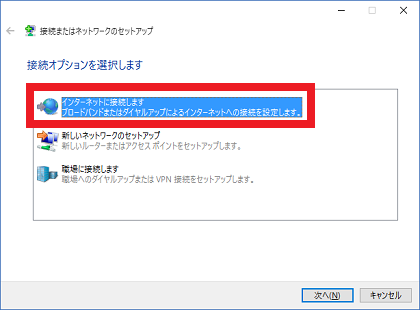
(6)下記の画面が表示された場合は、「新しい接続をセットアップします」をクリック
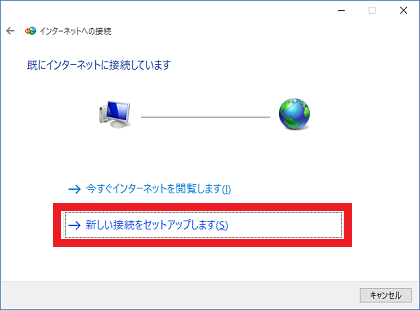
(7)「ブロードバンド(PPPoE)」をクリック
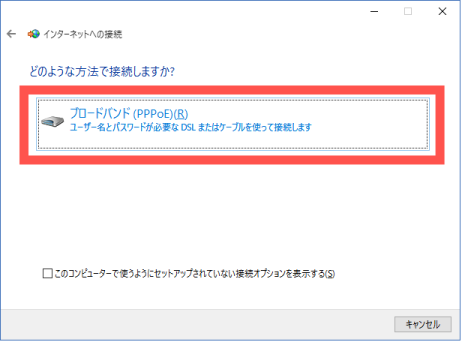
(8)次の設定を行う
| ユーザ名 | ご利用案内通知書のネットワーク(ログイン)ID |
|---|---|
| パスワード | ご利用案内通知書のネットワーク(ログイン) パスワード |
| このパスワードを記憶する | チェックする |
| 接続名 | 任意の名前 |
入力が終了しましたら、「接続」をクリックします。
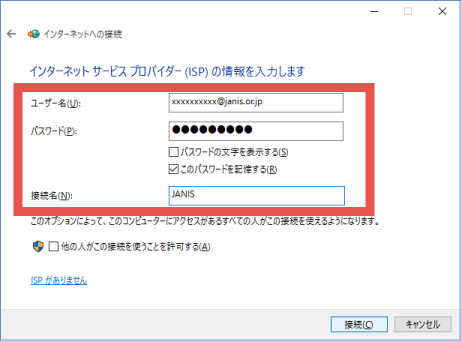
(9)下記の画面が表示されましたら、「閉じる」をクリック
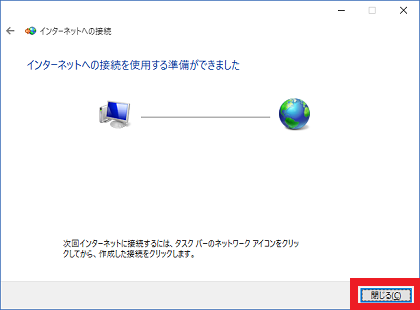
(10)接続完了
インターネット接続をお試しください。

